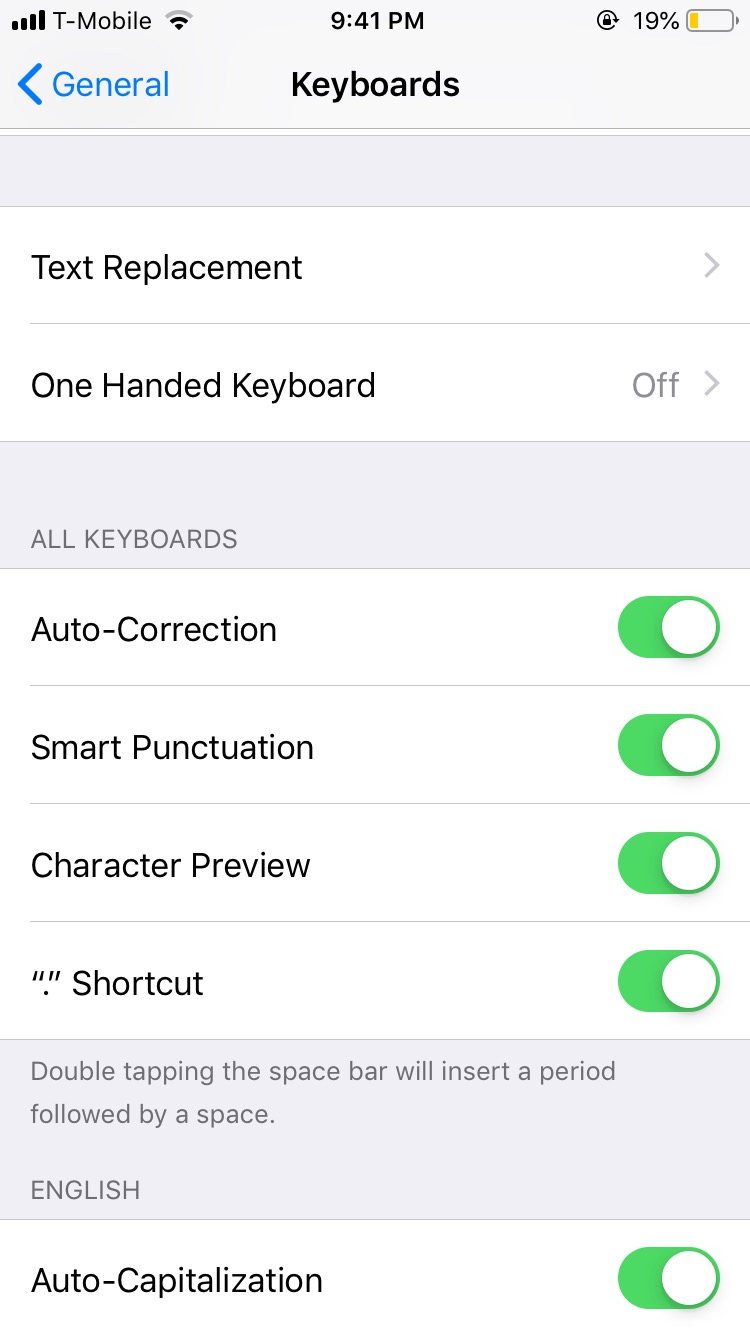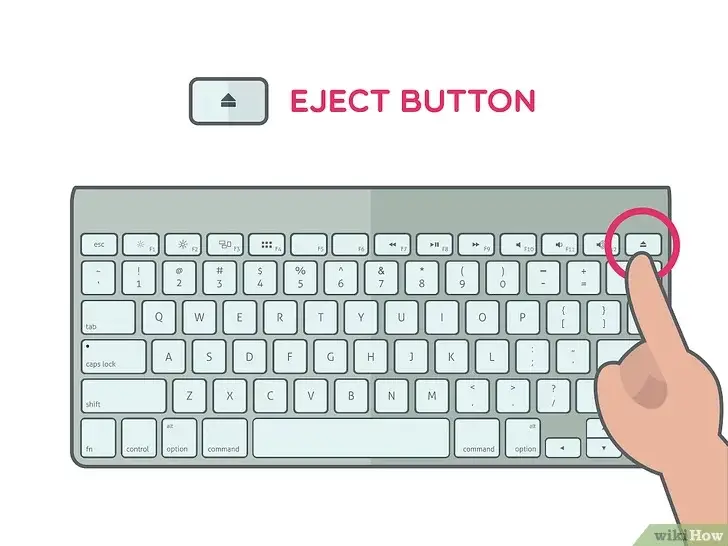Tabla de contenidos
Cuando inicias tu Mac, normalmente se te presenta una pantalla blanca cuando antes de que tu Mac complete el proceso de arranque. Normalmente, tu Mac debería tener un problema cuando lo enciendes pero, a veces, pueden producirse errores durante el proceso de arranque.
Normalmente, después de encender tu Mac, se te muestra el logotipo de Apple y el círculo giratorio antes de que se encienda completamente, pero a veces tu Mac puede quedarse atascado en la pantalla blanca después de la campana.
La razón por la que tu Mac no se enciende
La razón por la que tu Mac no se enciende y permanece en la pantalla blanca es que hay un problema con el software de tu Mac que no le permite completar el proceso de arranque. Tendrás que solucionar el problema con el sistema operativo de tu Mac para solucionar este problema
Sólo puedes solucionar los problemas del Mac con técnicas de solución de problemas que no requieran que tu Mac se arranque completamente. Antes de empezar a solucionar problemas de tu Mac, necesitas hacer una copia de seguridad de tu Mac por si necesitas limpiarlo en caso de que tu Mac no se encienda.
Para hacer una copia de seguridad de tu Mac que no arranque:
1. Apaga tu Mac.
2. Reinicie su Mac y mantenga inmediatamente las teclas Command + R .
3. Sosténgalo hasta que el logo de Apple aparezca en las ventanas de las Utilidades de OS X.
4. Seleccione Disk Utility y haga clic en Continue .
5. Haga clic en Verifique el disco . Si se encuentra un problema, haz clic en Reparar disco .
6. Elija su unidad externa en la barra de herramientas para guardar la copia de seguridad. Esto crea una imagen de disco comprimido del contenido de su disco duro. Ahora debería ser capaz de solucionar los problemas de la pantalla blanca de la muerte sin el temor de perder sus datos.
1. Reiniciar NVRAM
La memoria de acceso aleatorio no volátil es una pequeña memoria que tu Mac utiliza para almacenar ciertos ajustes y acceder a ellos rápidamente, como los ajustes de WIFI. Si restableces estos ajustes, las cosas tardarán más tiempo en cargarse, pero puede solucionar el problema de arranque que experimenta tu Mac.
Para reiniciar la NVRAM:
1. Apaga tu Mac. 2. Localiza el comando Hold (⌘) , Option, P , y R pero no los mantengas todavía.
2. Enciende tu Mac.
3. Mantén pulsadas las teclas Command – Option – P – R una vez que escuches el sonido de arranque.
4. Mantén las teclas hasta que tu Mac se reinicie y escuches el sonido de inicio de nuevo. 5. Comprueba si tu Bluetooth funciona y si el mensaje de error de no disponible ha desaparecido.
2. Reiniciar Mac
La siguiente forma de solucionar los problemas de la WSOF es reiniciar tu Mac. Esto sería desconectar tu Mac de la red eléctrica e iniciarlo con una copia de seguridad. Al hacer esto se refresca el software de modo que si hay algo que impide que tu Mac arranque, el reinicio duro se desharía de ello.
Para reiniciar el Mac, tendrás que mantener pulsado el botón de encendido para apagar completamente el dispositivo. A partir de aquí, desconecta todos los periféricos que estén conectados a tu Mac, esto incluye el cable de alimentación, las impresoras, los escáneres y los dispositivos USB. Una vez que todo se haya desconectado, reinicia tu Mac y debería arrancar correctamente.
3. Reiniciar el SMC
El controlador de gestión del sistema es un chip integrado en la placa lógica de tu Mac y es el responsable de la gestión de la energía de tu Mac. Reiniciar tu SMC puede ayudar a arreglar la pantalla blanca del problema de muerte que tu Mac está experimentando.
Para reiniciar el SMC:
1. Apaga tu mac.
2. Conéctalo al cargador.
3. Mantenga pulsadas las teclas Shift + Control + Opción + Botón de encendido juntas durante 5 segundos.
4. Suelte la llave.
5. Espera a que tu Mac arranque.
4. Reiniciar PRAM
Su PRAM es una memoria que almacena los ajustes del sistema. Como tu Mac no puede arrancar, restablecer la PRAM puede ayudar a solucionar el problema.
Para reiniciar el PRAM:
1. Reinicia tu Mac.
2. En cuanto oiga el timbre , mantenga pulsado Comando + Opción + P + R . La próxima vez que oiga el timbre de arranque, el PRAM debe ser reiniciado.
3. Espera a que la Mac arranque.
5. Force Restart Mac
Como el software de tu Mac impide que se encienda correctamente, puedes hacer un reinicio forzado que puede ayudar a solucionar cualquier problema del software.
Para forzar el reinicio de su Mac, mantenga pulsado Control + Comando mientras presiona el botón de encendido . Esta combinación forzará el reinicio de tu Mac. A partir de aquí, debería ser capaz de arrancar correctamente y ya no deberías experimentar ningún problema al encenderlo.